Avidemux je základný a ľahko použiteľný softvér na úpravu videa, ktorý je k dispozícii pre systém Linux. Avidemux sa používa na orezávanie, strihanie a filtrovanie videoklipov. V systéme Linux neexistuje štandardne žiadny softvér na strih videa, ktorý je dodávaný s operačným systémom, napríklad Video Editor pre Windows alebo iMovie pre Mac. Linux však má k dispozícii niektoré programy na úpravu videa tretích strán, napríklad Avidemux. Tento článok ukazuje, ako nainštalovať Avidemux v Ubuntu pomocou každej z nasledujúcich metód:
- Nainštalujte Avidemux pomocou terminálu
- Nainštalujte Avidemux pomocou AppImage
Začnime teda s inštaláciou.
Nainštalujte Avidemux pomocou terminálu
Avidemux môžete jednoducho nainštalovať cez terminál tak, že najskôr pridáte neoficiálne úložisko PPA do zoznamu zdrojov systému. Zadajte nasledujúci príkaz:
$ sudo add-apt-repository ppa: ubuntuhandbook1 / avidemux
Budete požiadaní o povolenie na pridanie neoficiálneho úložiska PPA. Stlačte Zadajte pokračovať.
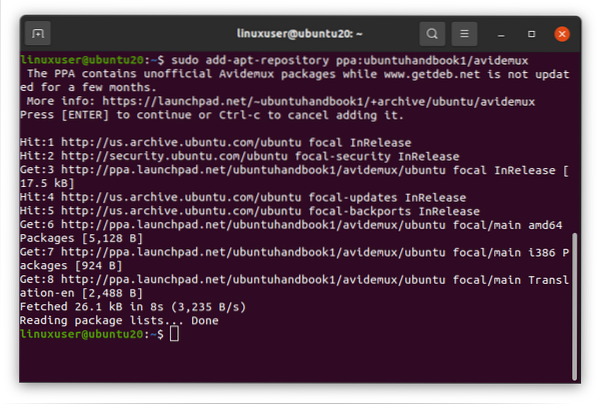
Teraz by sa mala úspešne pridať PPA. Ďalej aktualizujte a aktualizujte úložisko balíkov systému.
$ sudo apt aktualizácia$ sudo apt upgrade
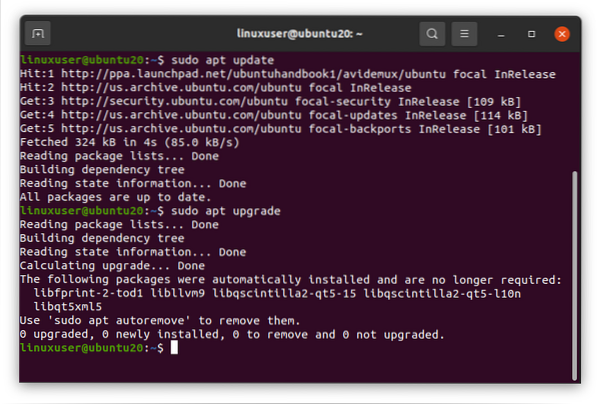
Teraz ste pripravení na inštaláciu Avidemuxu spolu s ďalšími požadovanými nástrojmi.
$ sudo apt nainštalovať avidemux2.7-qt5 avidemux2.7-qt5-data avidemux2.7-pluginy-qt5avidemux2.7-pracovných miest-qt5

Zobrazí sa výzva na povolenie pokračovať a zabrať ďalšie miesto potrebné na disku. Stlačte Y pokračovať.
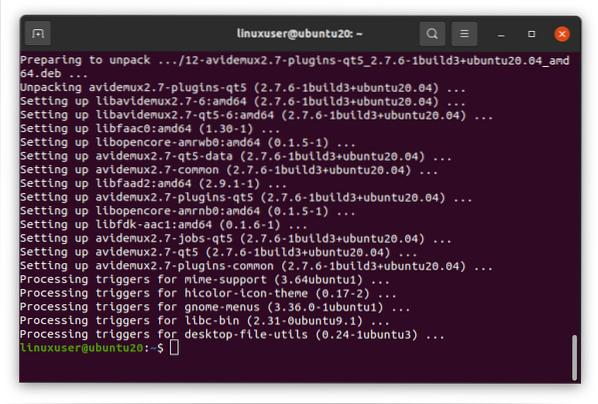
Po úspešnej inštalácii aplikácie Avidemux vyhľadajte v ponuke Aplikácia výraz „avidemux“.
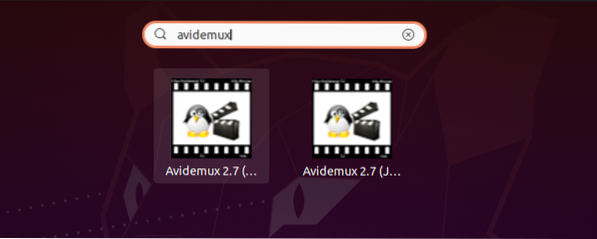
Kliknutím na aplikáciu Avidemux ju spustíte.
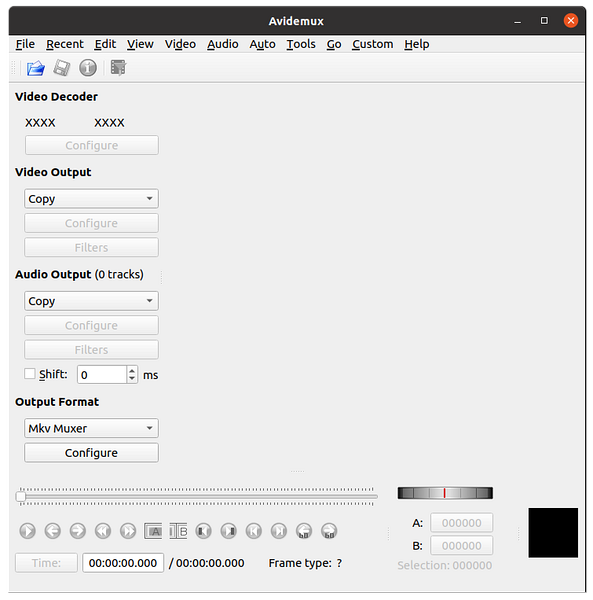
Tu môžete vidieť elegantný a elegantný vzhľad editora videa Avidemux.
Nainštalujte Avidemux pomocou obrázka aplikácie
Ak chcete spustiť program Avidemux z obrázka aplikácie, najskôr si stiahnite obrázok aplikácie z webovej stránky fosshub kliknutím na nasledujúci odkaz (najnovšiu verziu aplikácie Avidemux si môžete stiahnuť tu).

Potom si kliknite na ikonu Avidemux Universal AppImage Avidemux Univerzálny AppImage - Linux 64-bit a potom kliknite na Uložiť Súbor tlačidlo.

Po dokončení sťahovania zmeňte režim súboru Appimage a spustite ho kliknutím pravým tlačidlom myši na súbor Avidemux AppImage a kliknutím na ikonu Vlastnosti možnosť.
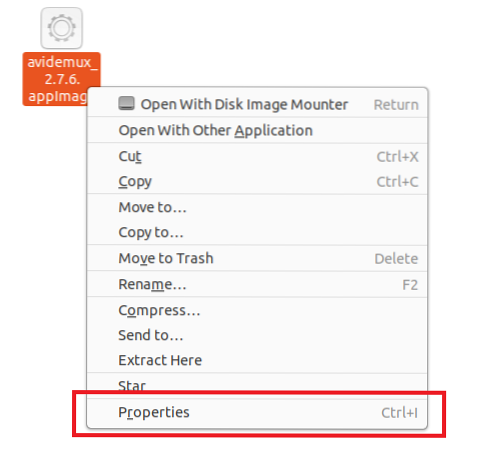
Ďalej prejdite na Povolenia kartu a kliknite na začiarkavacie políčko zobrazené na obrázku nižšie.
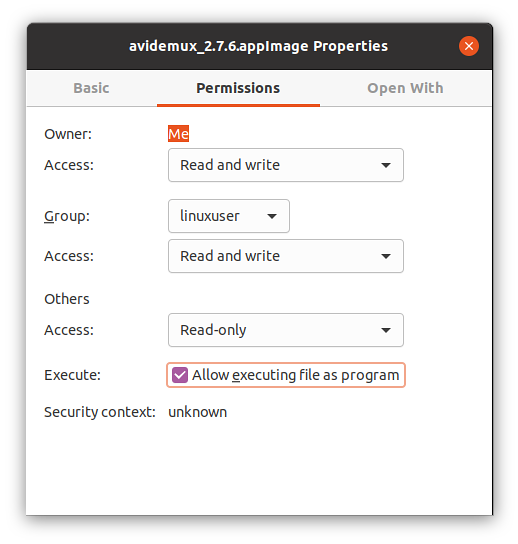
Po vykonaní spustiteľného súboru AppImage zatvorte Vlastnosti políčko a dvakrát kliknite na súbor Avidemux AppImage.
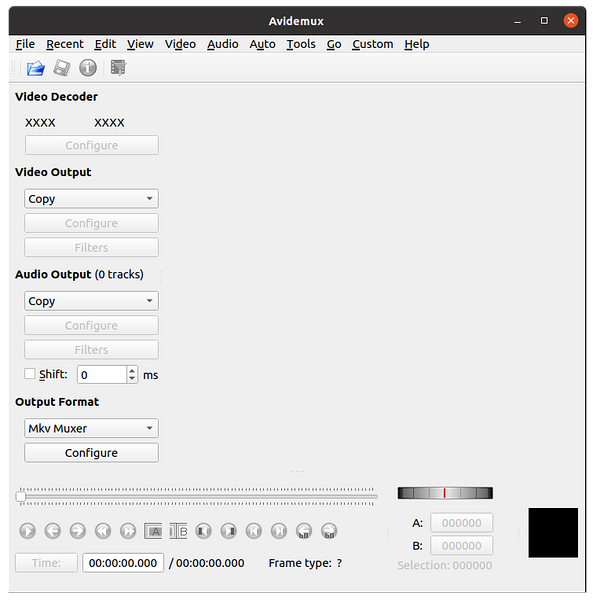
Avidemux Video Editor sa teraz otvorí a mal by byť pripravený na použitie.
Záver
Tento článok sa zaoberal dvoma rôznymi spôsobmi inštalácie a spustenia editora videa Avidemux v systéme Linux. Ďakujem pekne za prečítanie!
 Phenquestions
Phenquestions


